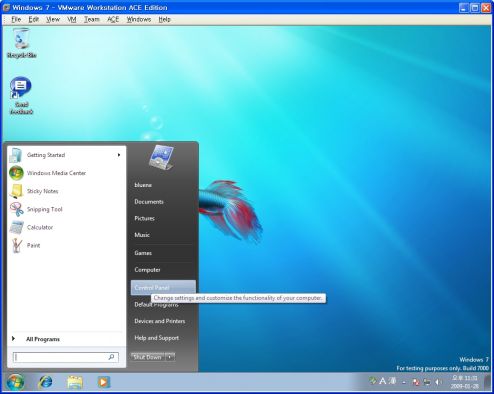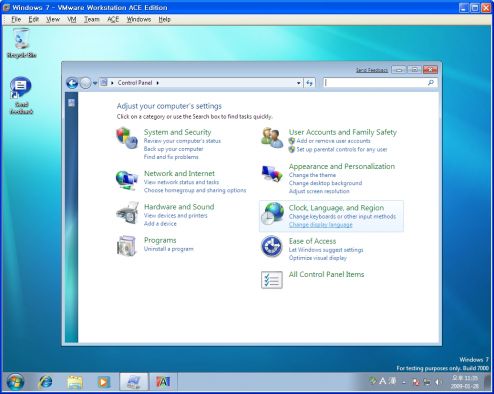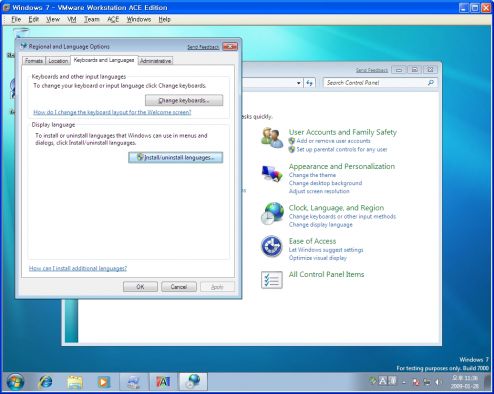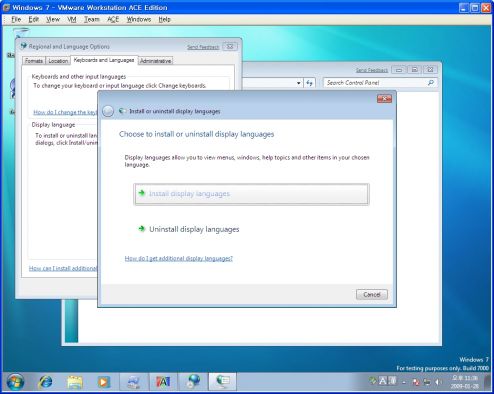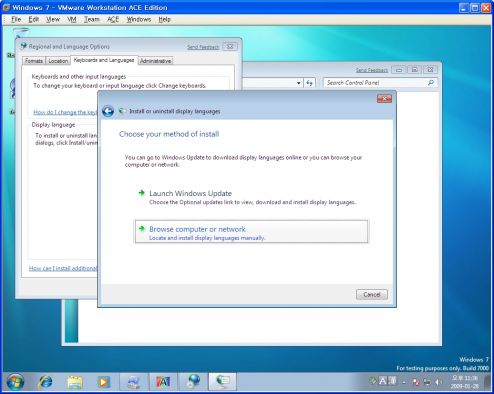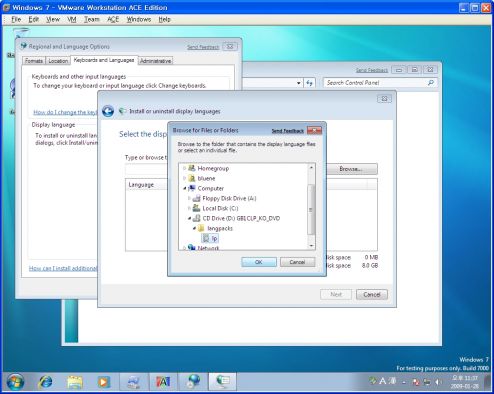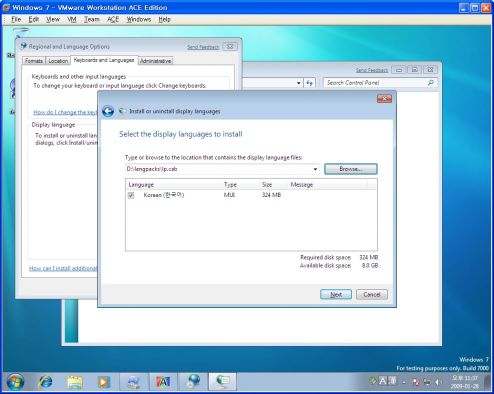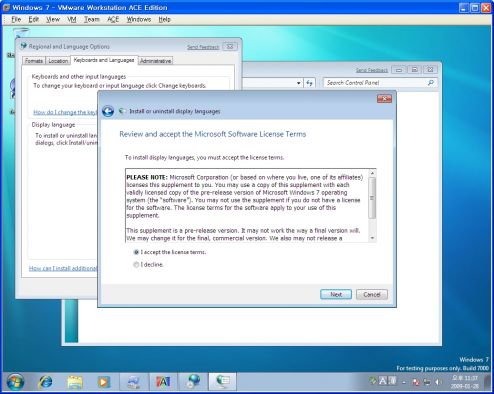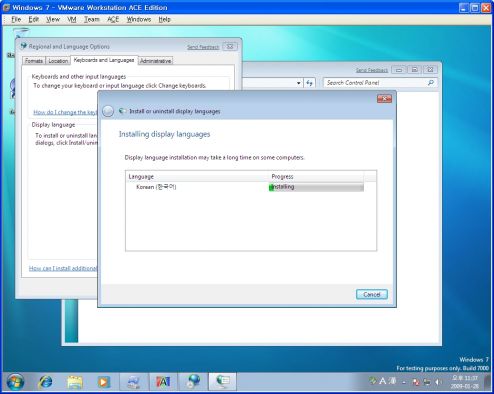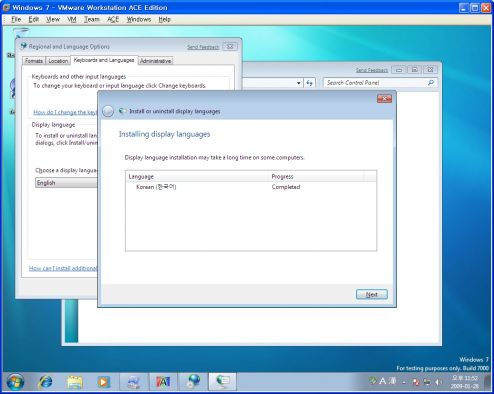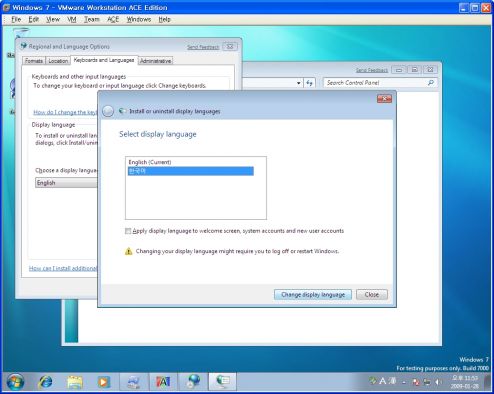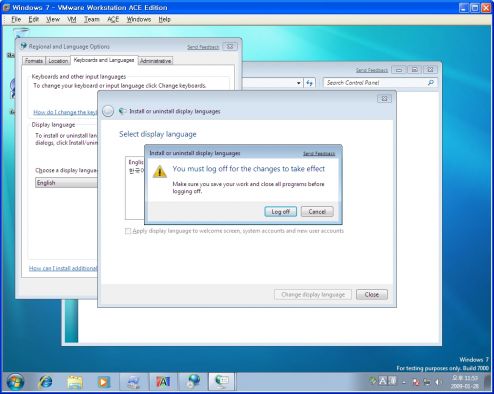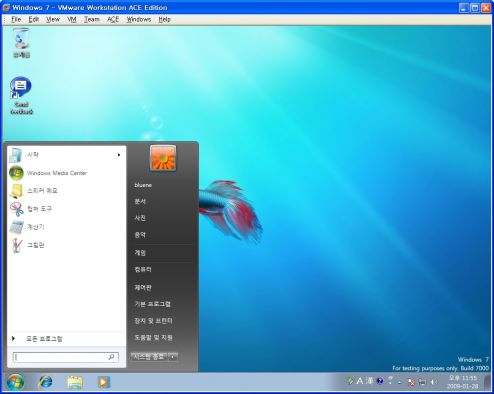지난 포스트에서 Windows 7를 설치하는 방법을 포스팅 했는데...
사실 영문판이고 영어도 OTL스럽다 하신 분들을 위하여... 영문 Windows 7를 한글 Windows 7으로 바꾸어 보는....
http://file.naver.com/pc/view.html?fnum=214862&cat=35 로 이동하시면 윈도 7의 한글 인터페이스 팩 32비트 "Windows 7 Language Interface Packs x86" 한글 Beta 라는게 있습니다 ... 이거 다운로드 받으세요....
그리고 이 적은 파일을 시디로 굽기는 아까우니까...;;
알집을 이용해서 압축을 푸시거나 가상CD를 이용하여 에뮬레이터 해주시면 되겠습니다만(Windows 7에서 데몬 작동이 안된다고 하더라구요...;; 이응이라는프로그램을 이용하면 된다고 하던데... 알집을 통하여 압축 푸는게 가장 좋을듯 합니다만. )
왼쪽 하단의 윈도우 아이콘(시작 버튼을) 클릭합니다.. 그리고 Control Panel(제어판) 을 선택합니다.
Clock, Language, And Region에서 Change display Language를 선택합니다.
Install/uninstall languages.. 버튼을 클릭합니다.
Install Display language 클릭!!
Browse computer or network 를 선택!!
Browse.. 버튼을 누르고 [가상CD를 마운트 시킨 경우라면 그림과 같이 설정 하면 되겠고...]
[압축을 풀어서 한 경우라면 압축 푼 경로를 쭉 따라 들어가면 그림과 같이 lp라는 파일이 보일겁니다.]lp라는 녀석을 선택한 후 OK 버튼 클릭!!
Korean(한국어) 옆에 체크 박스에 체크를 한 상태에서 Next 버튼 클릭
라이센스에 동의 하겠냐는 질문...!! I Accept the License terms. 선택후 Next 버튼 클릭!
한국어 언어 팩을 설치하게 됩니다~
한국어 언어팩 설치 완료
한국어를 선택하고 Change display language 버튼 클릭!!
설정을 적용하려면 로그오프 하라는데.. 로그 오프 해야지요 뭐...;;-_-;;
로그 오프후 Windows 7 바탕화면 및 시작메뉴 모습.... 영문에서 한글로 변경 되었음..
※자료실에서 다운받은 언어팩은 완전히 뭐시기한 패치가 아니기 때문에 한글이 더러 안나오는 곳도 있을수 있다고 하는군요.....;;